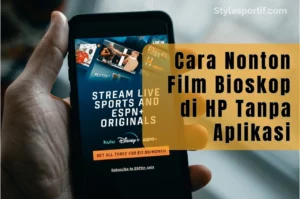Kalau kamu belum mahir dalam menggunakan excel, kamu harus tahu beberapa rumus excel yang dapat kamu gunakan untuk berbagai macam kebutuhan. Program microsoft excel sering sekali digunakan untuk berbagai macam kebutuhan
Mulai dari pekerjaan, pembelajaran, namun umumnya excel sangat sering dipakai oleh orang kantoran untuk mempermudah pekerjaan, dll. di artikel ini saya akan memberikan rumus excel yang mungkin dapat berguna untuk mempermudah pekerjaan kamu.
Apa Manfaat Rumus Excel?
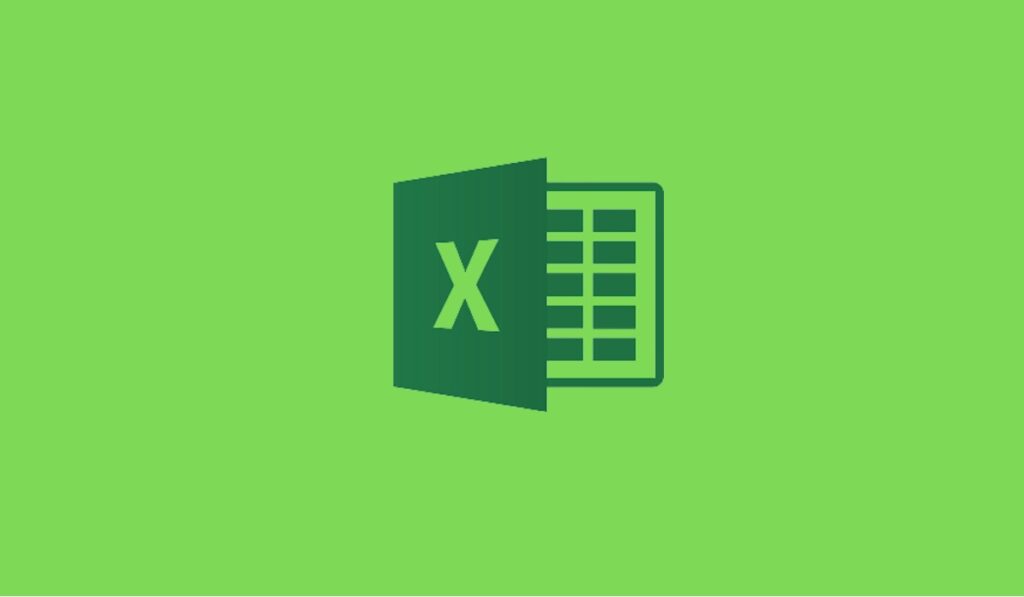
Rumus Excel sangat bermanfaat dalam memproses dan menganalisis data secara cepat dan efektif. Beberapa manfaat rumus Excel adalah sebagai berikut:
- Menghemat waktu: Dengan menggunakan rumus Excel, kita dapat melakukan perhitungan dan analisis data dengan sangat cepat dan efisien.
- Mengurangi kesalahan manusia: Dengan menggunakan rumus Excel, kita dapat meminimalkan kesalahan manusia dalam melakukan perhitungan dan analisis data, karena rumus Excel sangat akurat.
- Memperbaiki kualitas data: Dengan menggunakan rumus Excel, kita dapat dengan mudah mengevaluasi data dan memperbaiki kualitasnya.
- Memudahkan pengambilan keputusan: Dengan menggunakan rumus Excel, kita dapat mengambil keputusan bisnis yang lebih baik dengan analisis data yang akurat.
- Meningkatkan produktivitas: Dengan menggunakan rumus Excel, kita dapat meningkatkan produktivitas dan efisiensi pekerjaan.
- Meningkatkan kemampuan analisis data: Dengan menggunakan rumus Excel, kita dapat meningkatkan kemampuan analisis data, sehingga kita dapat mengambil keputusan yang lebih baik dan lebih efektif.
- Menghemat biaya: Dengan menggunakan rumus Excel, kita dapat menghemat biaya untuk menggaji orang untuk melakukan perhitungan dan analisis data secara manual.
Oleh karena itu, rumus Excel sangat penting dan bermanfaat bagi bisnis, keuangan, pemasaran, dan bidang lainnya yang membutuhkan analisis data yang akurat dan efektif.
Kumpulan Rumus Excel
Berikut adalah beberapa kumpulan rumus Excel yang bisa berguna:
- SUM: untuk menjumlahkan sel-sel di suatu range tertentu, contoh: =SUM(A1:A5)
- AVERAGE: untuk mencari rata-rata dari nilai di suatu range tertentu, contoh: =AVERAGE(B1:B10)
- MAX: untuk mencari nilai terbesar di suatu range tertentu, contoh: =MAX(C1:C8)
- MIN: untuk mencari nilai terkecil di suatu range tertentu, contoh: =MIN(A1:A6)
- COUNT: untuk menghitung jumlah sel yang berisi nilai atau teks dalam suatu range tertentu, contoh: =COUNT(D1:D9)
- IF: untuk menguji suatu kondisi dan menentukan nilai yang akan ditampilkan jika kondisi tersebut terpenuhi, contoh: =IF(E1>10,”Lebih dari 10″,”Kurang dari 10″)
- CONCATENATE: untuk menggabungkan beberapa teks menjadi satu teks, contoh: =CONCATENATE(“Halo “,”semua”)
- LEFT: untuk mengambil beberapa karakter di sebelah kiri teks, contoh: =LEFT(F1,3)
- RIGHT: untuk mengambil beberapa karakter di sebelah kanan teks, contoh: =RIGHT(G1,4)
- VLOOKUP: untuk mencari nilai dalam tabel dan mengembalikan nilai yang sesuai dari kolom lain di dalam tabel, contoh: =VLOOKUP(H1,A1:B10,2,FALSE)
- INDEX: untuk mengembalikan nilai dari sel tertentu dalam suatu range tertentu, contoh: =INDEX(A1:B10,3,2)
- MATCH: untuk mencari posisi dari nilai tertentu dalam suatu range, contoh: =MATCH(10,A1:A10,0)
- ROUND: untuk membulatkan nilai angka, contoh: =ROUND(12.345,2)
- COUNTIF: untuk menghitung jumlah sel dalam suatu range yang memenuhi suatu kondisi tertentu, contoh: =COUNTIF(A1:A10,”>5″)
- SUMIF: untuk menjumlahkan sel dalam suatu range yang memenuhi suatu kondisi tertentu, contoh: =SUMIF(A1:A10,”>5″)
- AVERAGEIF: untuk mencari rata-rata dari sel dalam suatu range yang memenuhi suatu kondisi tertentu, contoh: =AVERAGEIF(A1:A10,”>5″)
- SUMIFS: untuk menjumlahkan sel dalam suatu range yang memenuhi beberapa kondisi tertentu, contoh: =SUMIFS(A1:A10,A1:A10,”>5″,B1:B10,”<10″)
- AVERAGEIFS: untuk mencari rata-rata dari sel dalam suatu range yang memenuhi beberapa kondisi tertentu, contoh: =AVERAGEIFS(A1:A10,A1:A10,”>5″,B1:B10,”<10″)
- DATE: untuk membuat tanggal dalam format yang diinginkan, contoh: =DATE(2022,12,31)
- NOW: untuk menampilkan tanggal dan waktu saat ini, contoh: =NOW()
- DATEDIF: untuk menghitung selisih antara dua tanggal dalam satuan tertentu, contoh: =DATED
Akhir Kata
Nah itu dia rumus excel yang dapat kami berikan, bagaimana sangat bermanfaat bukan? Sekian dan terimakasih semoga kami dapat membantu kamu.